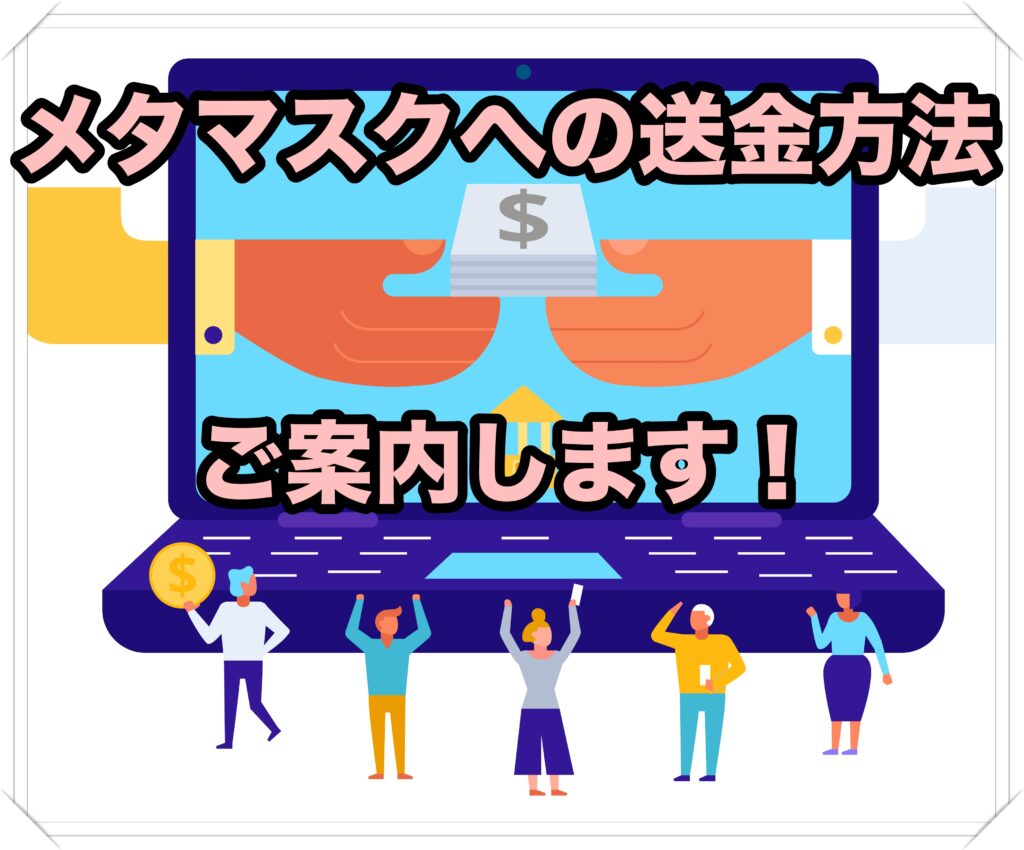
最近、イーサリアムがはやっていますよね。
イーサリアムの仮想通貨を買ってゲームをしたり、好きな絵を描いて売ったりする人が増えています。
そこで必要となるのが「メタマスク」というツールです。
この記事では、メタマスクのインストール方法から入金まの手順を詳しく解説します。
ぜひメタマスクをインストールし、仮想通貨を楽しみましょう。
メタマスクとは?

メタマスクとは、仮想通貨を買ったり売ったりするときに必要なウォレット(財布)です。
イーサリアムという暗号通貨を使うことで、仮想空間上で買い物ができます。
その際に必要なのがメタマスクという、イーサリアムにおける財布なのです。
これからメタマスクのインストール方法と登録方法を解説していきます。
メタマスクのインストール方法
メタマスクはPCとスマホの2つのインストール方法があります。
それぞれ解説していきます。
【PC版】メタマスクのインストール方法
まず最初に公式サイトより、メタマスクをインストールしましょう。
メタマスクの公式サイトはこちらです。
ちなみに、メタマスクは偽サイトがあるので必ず公式ページからインストールしましょう。
公式サイトを開くと下の画面が出てきます。

アクセスするといきなり英語ですが、日本語版に変換できるので安心してください。
「Download」を押せばインストール完了です。
【補足】Google Chromeにメタマスクを追加
メタマスクをブラウザで使うと見やすくなるので、Google Chromに拡張機能に追加しましょう。
なお、ピン留めしておけば、すぐに起動できるので大変便利です。
ピン留めのやり方は、ブラウザの右上にある葉っぱのようなマークをクリックします。
すると、拡張機能の中に「MetaMask」が出てくるので、ピンを青色にすればピン留め完了です。
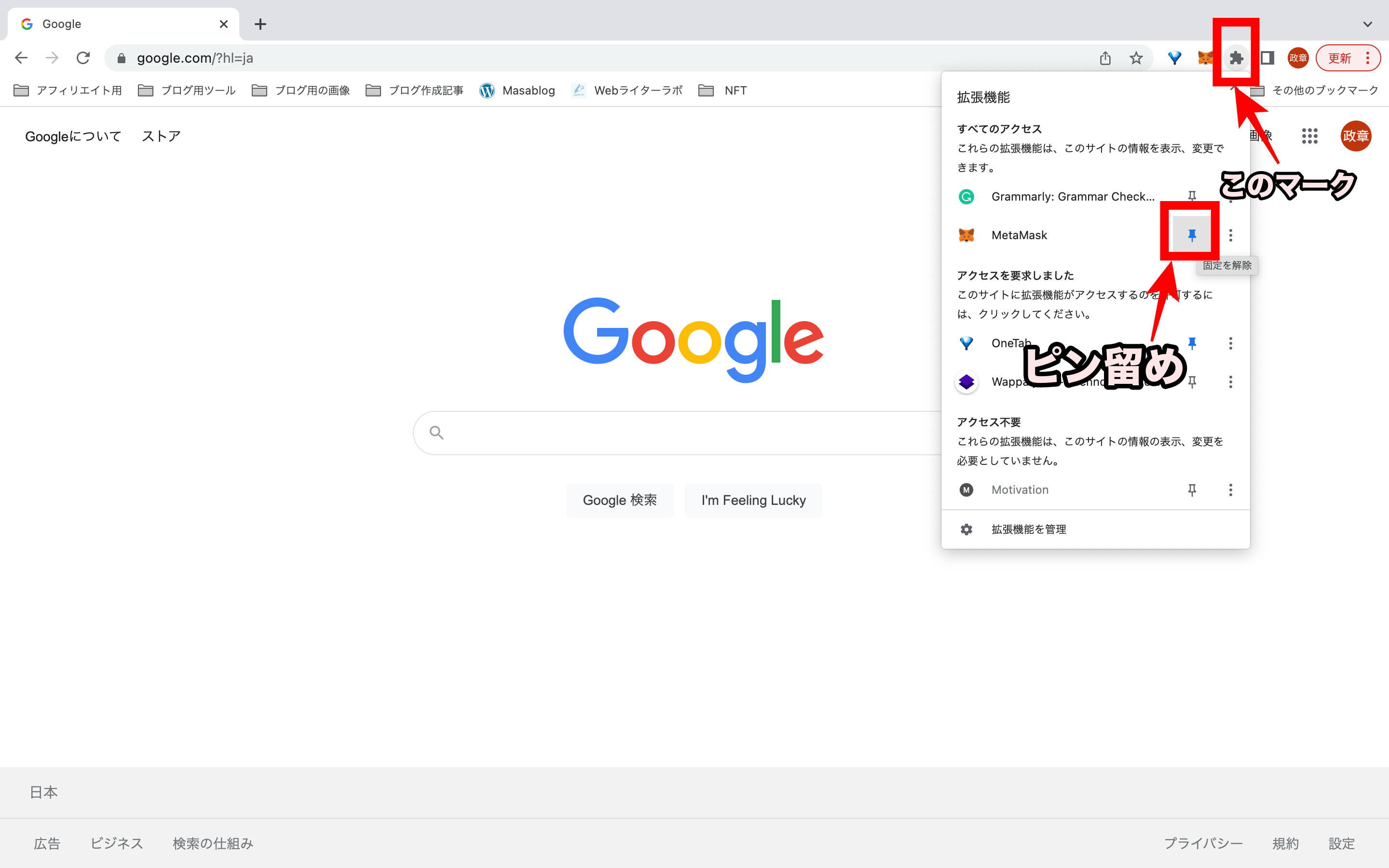
次はパスワードを設定していきましょう。
パスワードの設定
メタマスクをインストールしたら、ウォレット(財布)を作成します。
パスワードの設定画面が出てくるので、設定していきましょう。
秘密のリカバリーフレーズを設定する
パスワードの設定まで終わったら、秘密のリカバリーフレーズ(Secret Recovery Phrase)を割り当てられます。
いくつかの英単語が出てきますので、これを保存しておきましょう。
保存方法はメモ用紙などに、直接手書きで記入していきましょう。
もし、PCやスマホが壊れたときに対応できるからです。
- バックアップフレーズは絶対に人に教えない(アカウントを悪用されると、勝手にお金を使われる)
- バックアップフレーズは絶対に忘れない(忘れるとアカウントが復元できず、お金を失う)
これでPC版のメタマスクの登録は終了です。
【スマホ版】メタマスクのインストール方法
メタマスクのスマホアプリはIOSとAndroidどちらも対応しています。
- アクセスしインストールを開始します。
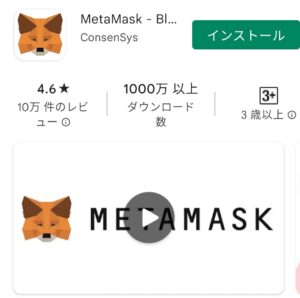
2.インストールが終わるとメタマスへようこその画面が出ますので「開始」を押します。
その後、「新しいウォレットを作成」を選びましょう。
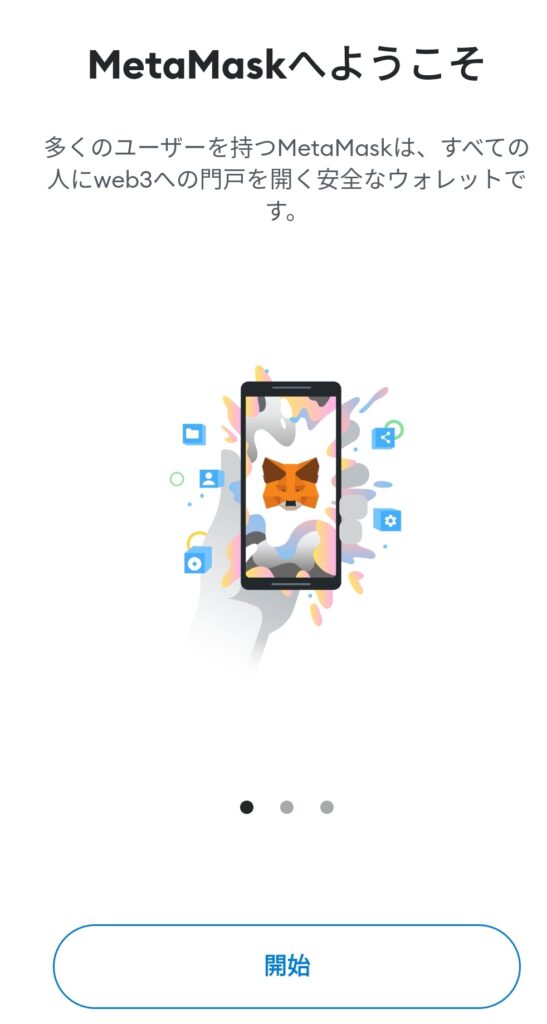
3.パスワードを作ります。
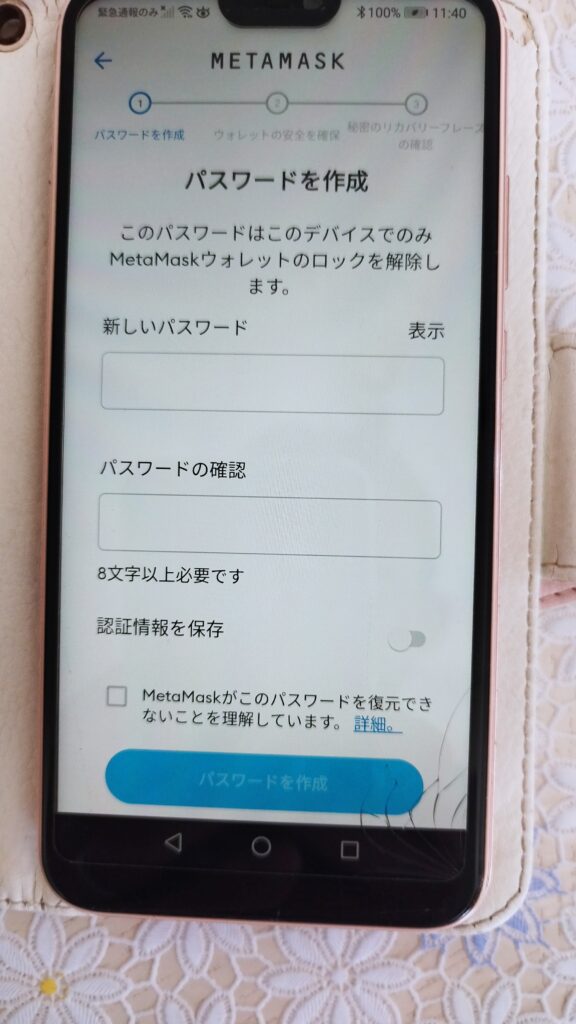
4.安全性の確認が出ます。
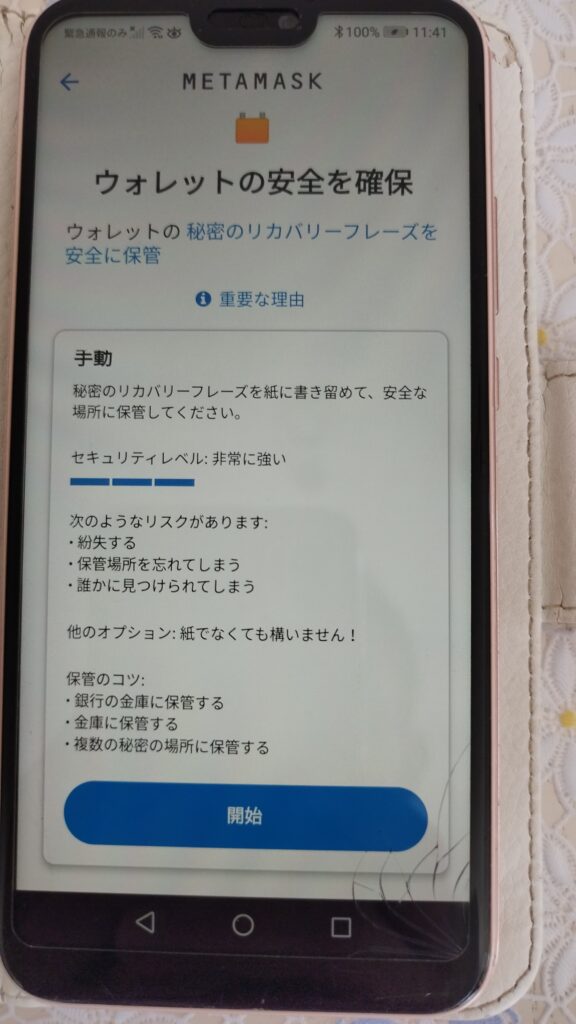
5.もう一度パスワードの確認が出ます。
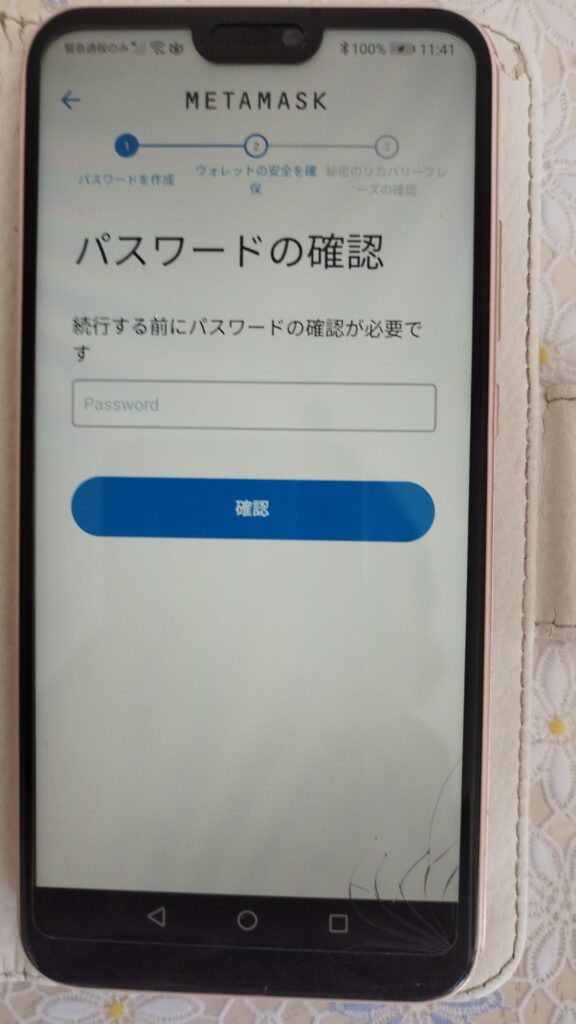
6.秘密のリカバリーフレーズをメモするため、紙とペンを用意しましょう。
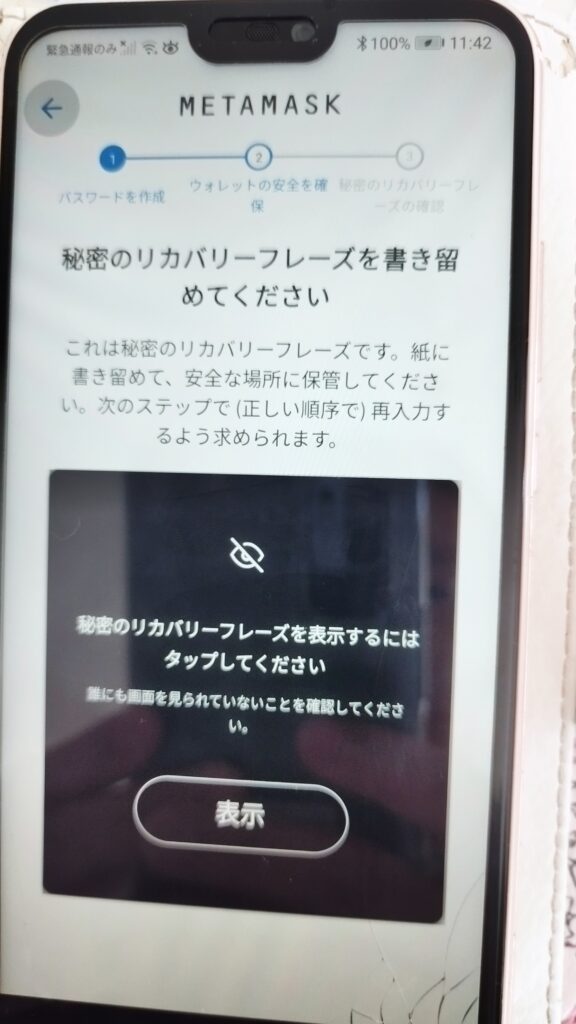
7.ここで秘密のリカバリーフレーズが出ます。メモし忘れないように注意しましょう!

8.出てきた秘密のリカバリーフレーズを順番に当てはめていけば、完了です。

9.メタマスクにインストールできたら、ウォレットの中身が表示されます。
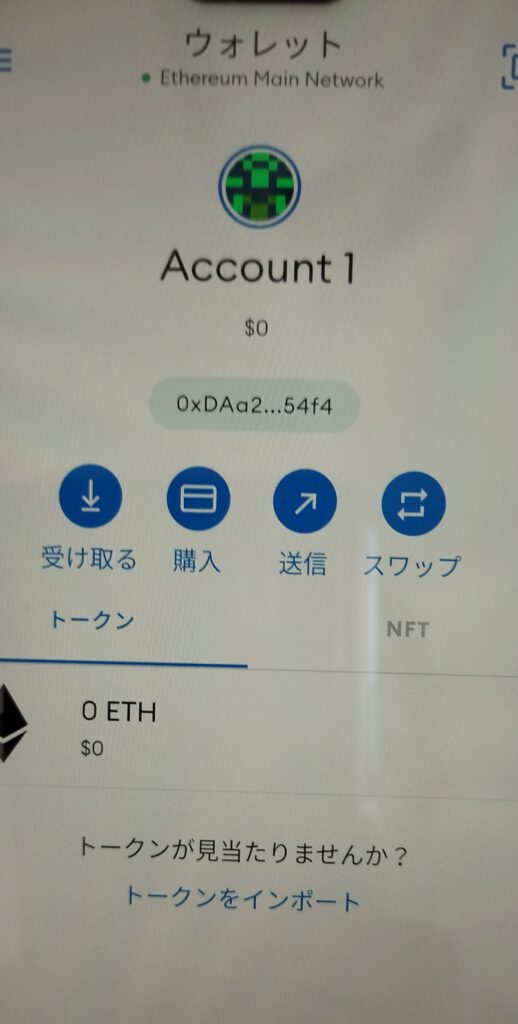
これでスマホ版のインストールは終了です。
最後に秘密のリカバリーフレーズの注意点を載せておきます。
- バックアップフレーズは絶対に人に教えない(アカウントを悪用されると、勝手にお金を使われる)
- バックアップフレーズは絶対に忘れない(忘れるとアカウントが復元できず、お金を失う)
秘密のリカバリーフレーズは厳重に保管しておきましょう。
PC版とスマホ版を同期する方法
では、それぞれインストールしたメタマスクを同期していきましょう。
同期すると、PCとスマホが連動するので大変便利になります。
- アカウント作成時に表示された秘密のリカバリーフレーズを準備しましょう。
- スマホアプリ版でメタマスを開き、同期の準備をします。
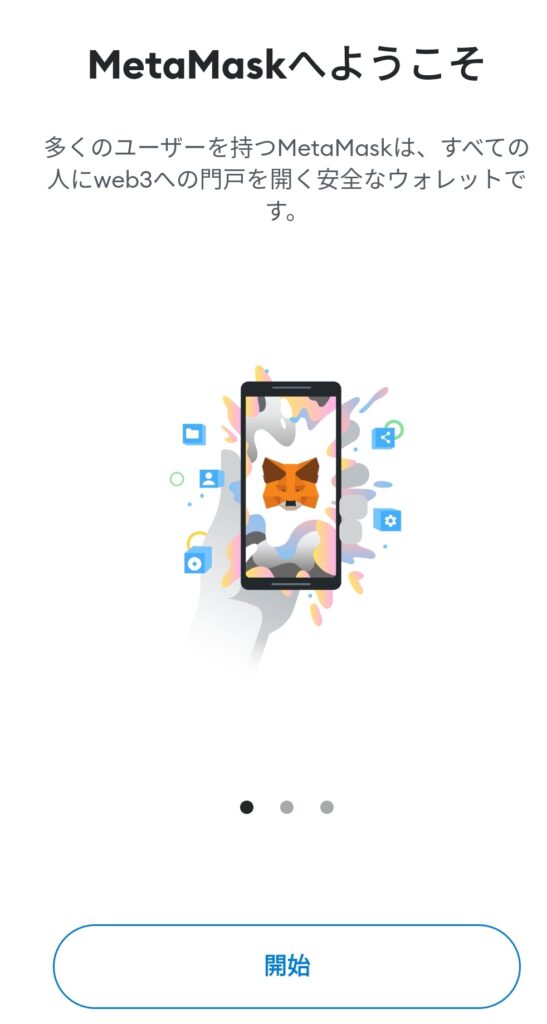
この画面を開きましょう。
3.「シークレットリカバリーフレーズを使用してインポートする」をタップし、リカバリーフレーズとパスワードを入力して「インポート」を選ぶ。
4.「ウォレットがインポートされました」と表示されれば同期完了です。
これでスマホとPC両方でウォレット管理できます。
次にメタマスクに入金する方法をご紹介します。
メタマスクの口座に入金するには取引所に登録しよう

メタマスクは、仮想通貨を売買するための財布の役割です。
そのため、まずは仮想通貨取引所を登録する必要があります。
おすすめはコインチェックという国内取引所です。
実際に私も使っており、アプリ画面も見やすくストレスを感じませんのでこの機会にぜひ開設してみましょう。
メタマスクに入金する方法4つのステップ
これからメタマスクに入金する方法を6つのステップに分けて解説していきます。
- 【ステップ1】日本円をコインチェックに送金する方法
- 【ステップ2】イーサリアム(ETH)を購入する
- 【ステップ3】購入したイーサリアム(ETH)をメタマスクに送金する
- 【ステップ4】2段階認証コードの取得方法と注意点
では、順番に見ていきましょう。
【ステップ1】日本円をコインチェックに送金する方法
ここでは、取引所をコインチェックにした前提で解説していきます。
まず、スマホ版アプリを開きます。
- コインチェックにログインする

2.6桁の2段階認証コードを入力します。
後ほど解説する(別途、IOSとAndoridで使えるGoogle authenticator)というアプリが必要です。
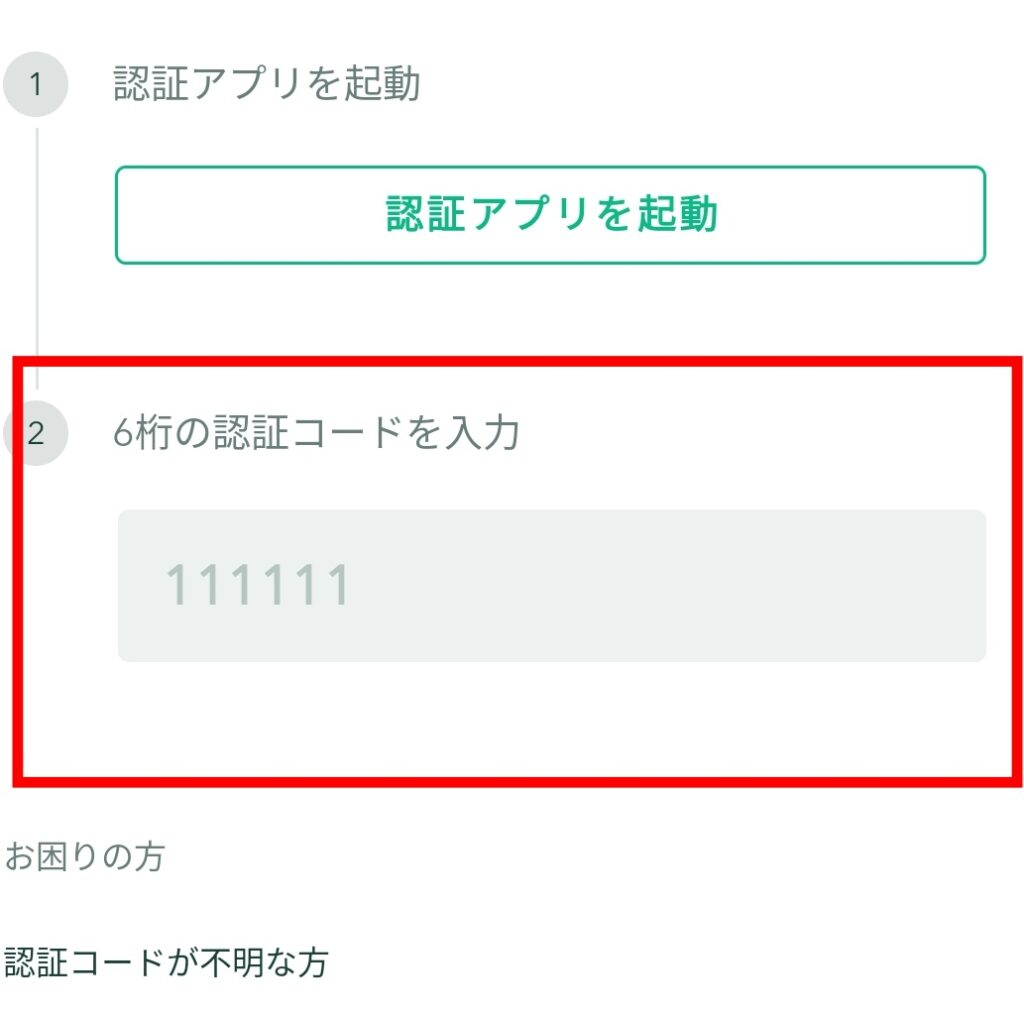
3.下の「ウォレット」より、「法定通貨」を選ぶ
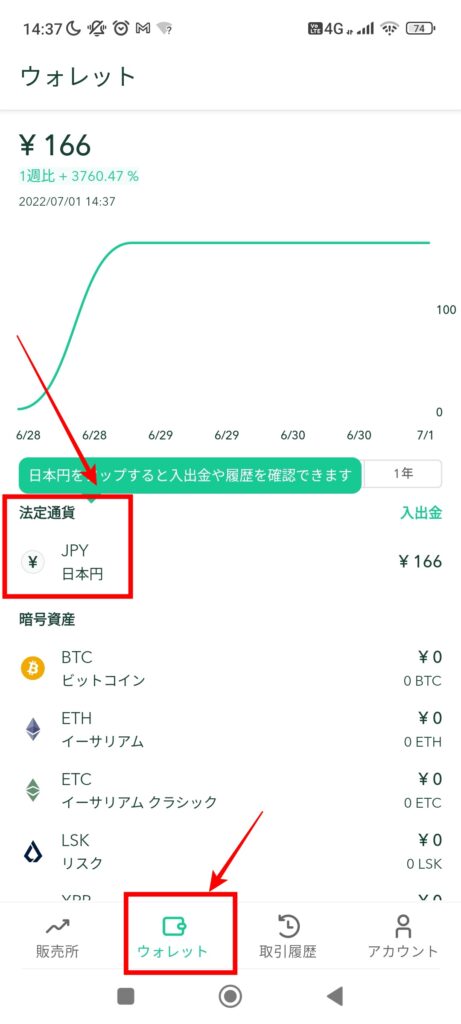
4.入金を選ぶ
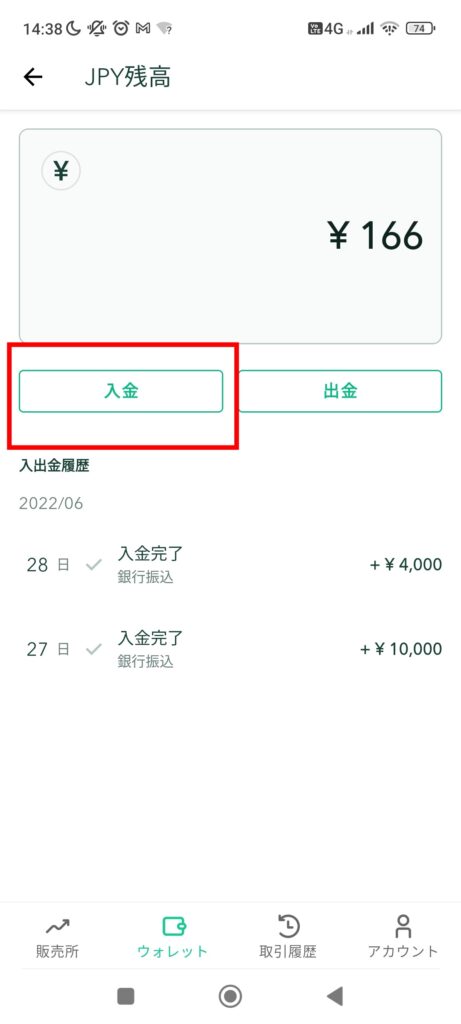
5..次に入金方法を選びますがおすすめは銀行振込です。
理由は2つあります。
- 振り込み手数料のみで利用できる
- 即日で利用できる
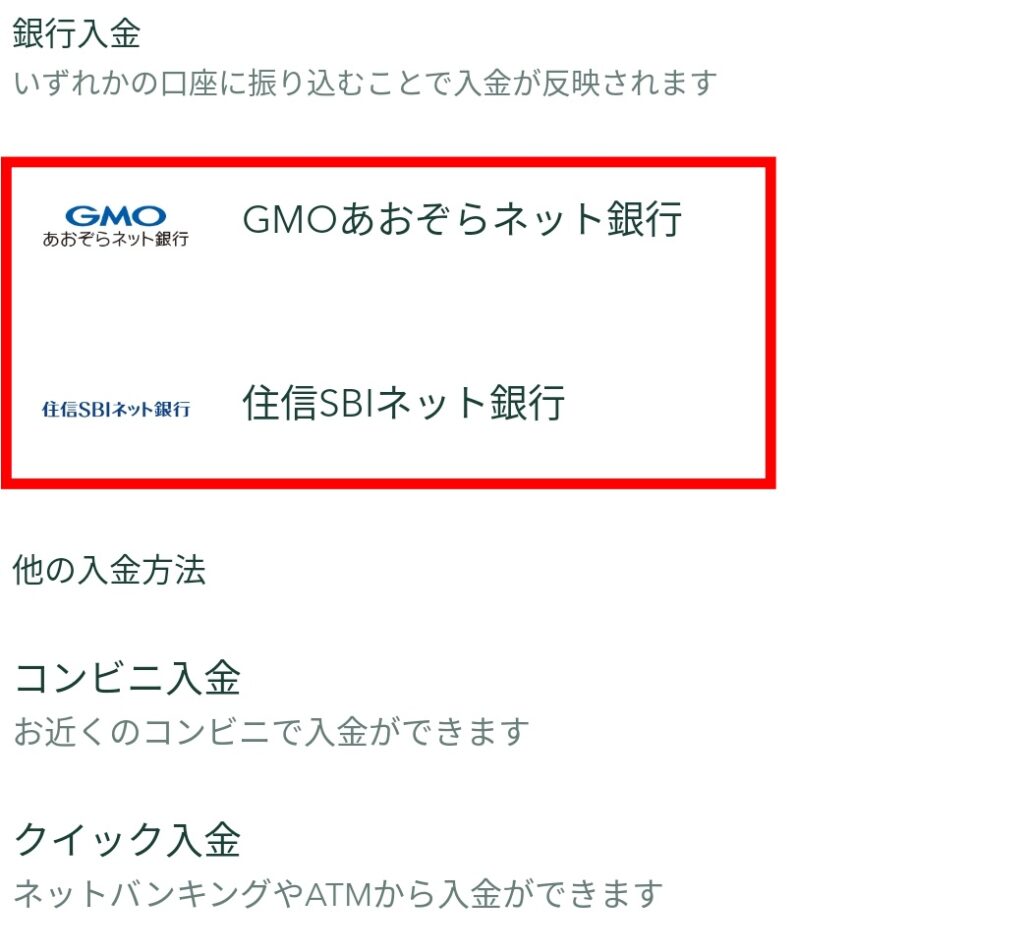
コンビニやクイック入金は利用までにおよそ7日ほどかかります。
入金した日本円合計額の全額に相当する日本円・暗号資産につきましては、入金日より7日間出金・送金・振替ができません。
引用:コインチェック
入金金額の全額相当しない場合は、出金や送金、振替は可能です。
しかしコンビニ入金やとクイック入金は、2022年7月13日より利用を一時停止しておりますのでご注意ください。
次はイーサリアムを実際に購入してみましょう。
【ステップ2】イーサリアム(ETH)を購入する
日本円をコインチェックに入金したらイーサリアム(ETH)を購入してみましょう。
イーサリアム(ETH)を購入するとNFTアートに出品できたり、NFTゲームのアイテムを購入できたり、使用できるものが多いです。
では実際にイーサリアムを購入する手順を解説します。
- コインチェックに日本円を入金する(4,000円入金しました)
- コインチェックのサイトの販売所(購入)から、イーサリアムを選ぶ
- 4,000円をオーバーしないようにすると、イーサを購入できる数は0,023ETHと判明(2022.6月時点)
- 最後に購入ボタンを押す
以上で完了です。
この順番を画像でも解説いたします。
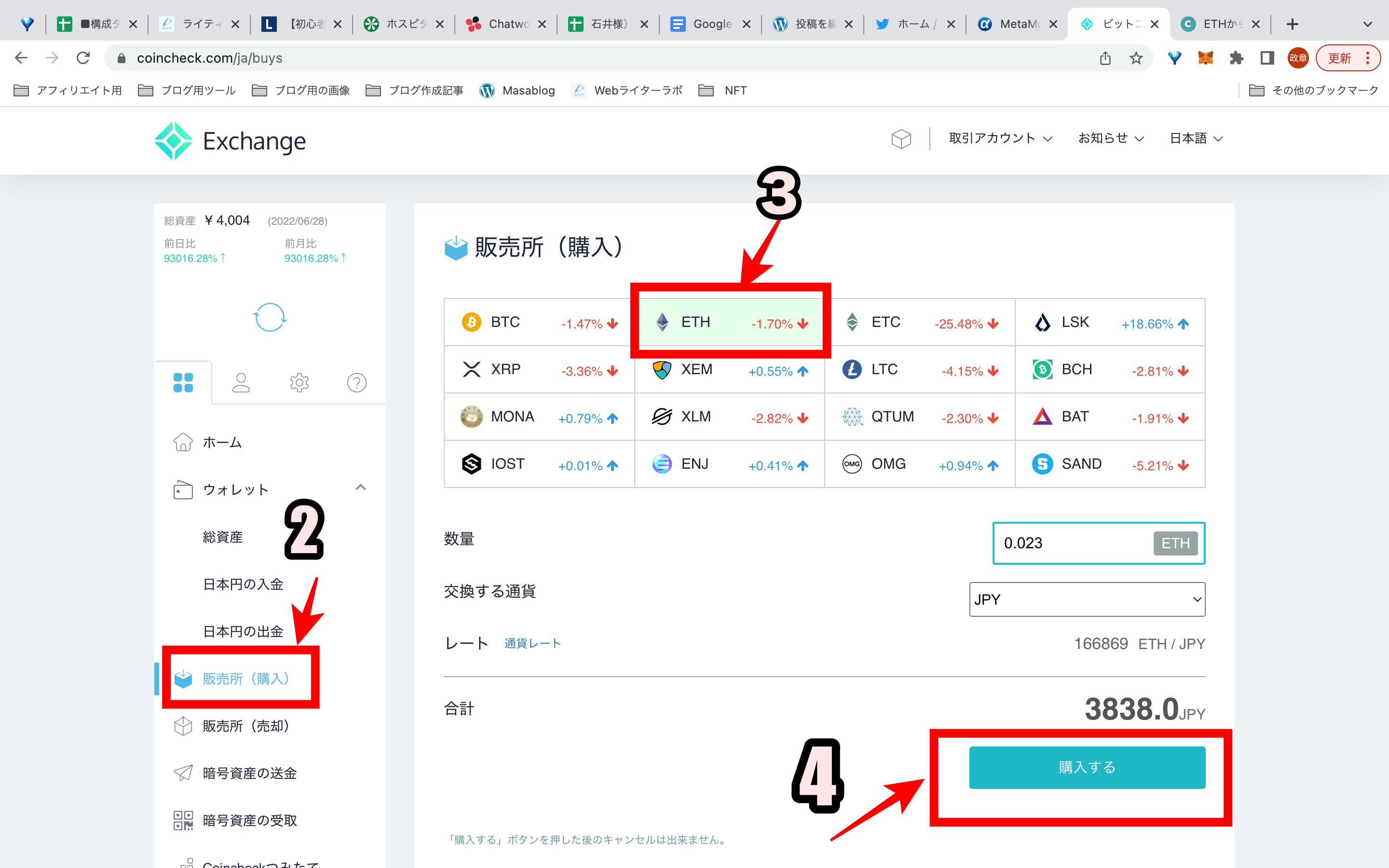
次に、メタマスクに送金する方法を説明します。
【ステップ3】購入したイーサリアム(ETH)をメタマスクに送金する
- コインチェックのサイトから、「暗号資産の送金」を選ぶ。
- 送金する通貨を「イーサリアム」にする。
- 「宛先」を入力するため、ブラウザ右上からメタマスクをクリックする。
- メタマスクが「イーサリアムメインネット」になっていることを確認する。
- 「Account」のところにカーソル持っていき、クリップボードにコピーする。
- 宛先を新規で追加する必要があるため、「宛先欄」の右上「宛先を追加」を選ぶ。
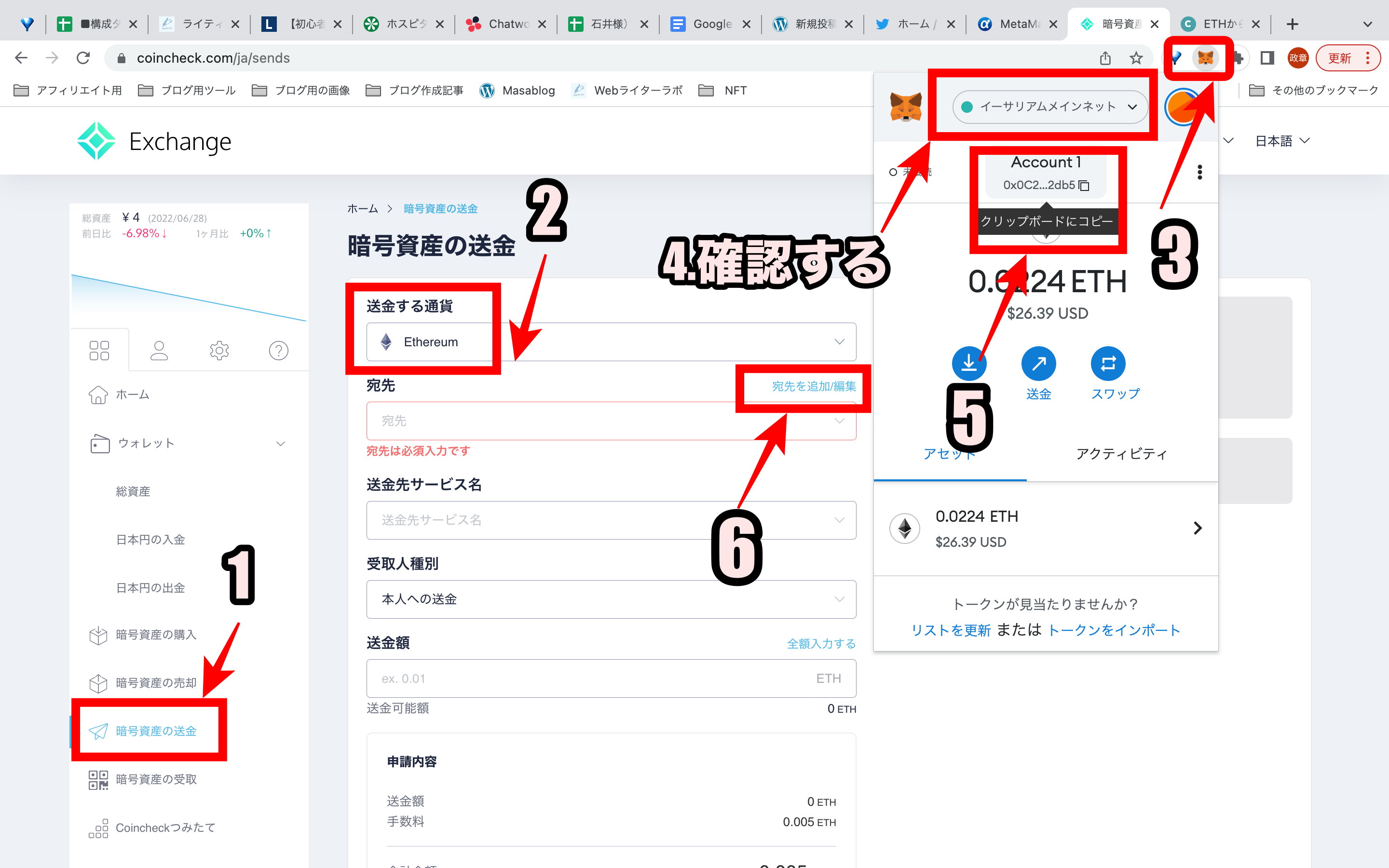
7.すると、下の画面に切り替わります。
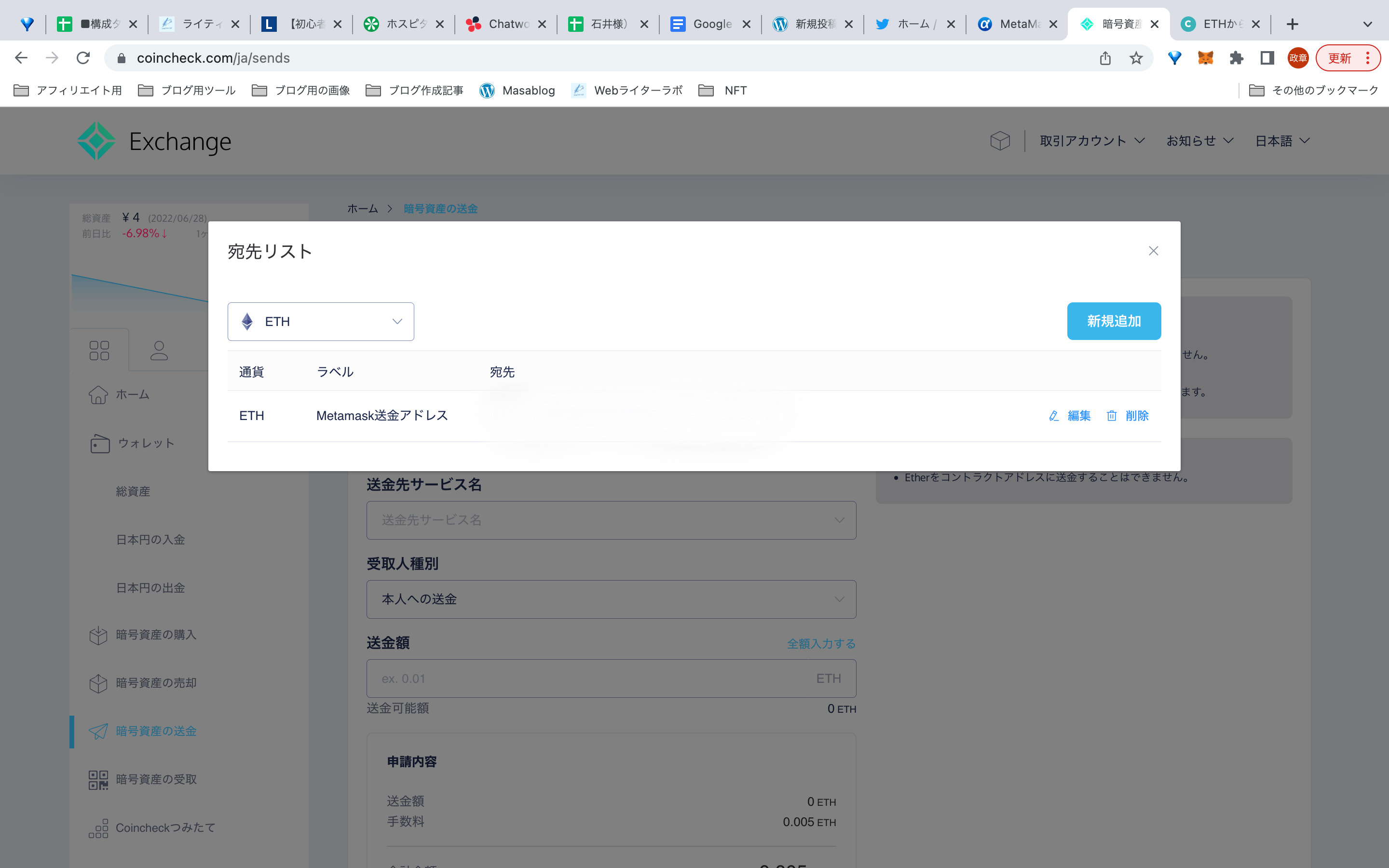
8.ここで、新規追加をクリックしましょう。
9.新規追加をクリックすると、下のような「宛先を新規追加」という小さな画面が出てきます。

それぞれ次のようにしていきましょう。
通貨:Ethereumを選択。
ラベル:「メタマスク送金用」などとしましょう。
宛先:先ほどコピーしたメタマスクのアカウントです。ここでコピペしましょう。
SMSを送信:クリックして認証用コードが届くのを待ちましょう。
SMS認証コードが届いたら、入力して完了。
これで新規宛先が追加されます。
コインチェックから「宛先」より下の欄を入力しよう

送金先サービス名:Coincheck(コインチェック)にしましょう。
受取人種別:該当する人を選びます。
送金額:送金したい金額を設定します。
- メタマスクに送金するには0.005ETH(およそ1,000円)発生します。
- イーサ(ETH)を購入する場合は、手数料も含めて購入しないと残高不足になります。
- 日本円とイーサリアム(ETH)の通貨レートはCurrencioというサイトで確認が取れます。
次へをクリックすると、下の画面が出てきます。
 間違いがないか内容を確認しましょう。
間違いがないか内容を確認しましょう。
最後に2段階認証コードを入力する手順を解説します。
【ステップ4】2段階認証コードの取得方法と注意点
メタマスクに送金する際に必要なのが2段階認証です。
ここではGoogleの認証アプリ、Google authenticatorをインストールしましょう。
インストールしたら、6桁の二段階認証コードを取得できます。
注意点として、この数字はなるべく早く入力しましょう。
認証番号は定期的に変わり、拒否されてしまうことがあるからです。
もし拒否された場合は、もう一度アプリを開き、認証番号を入力しましょう。
入力後、イーサリアム(ETH)がメタマスクに送金されていれば完了です。
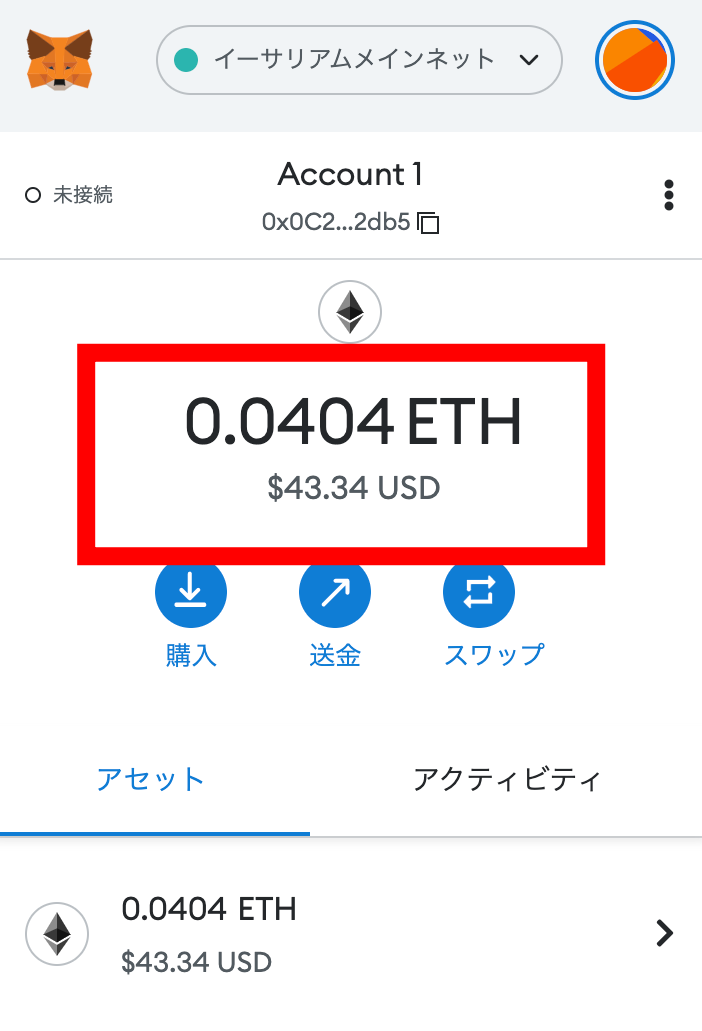
【まとめ】メタマスクを開設してイーサリアムを入金しよう
メタマスクのインストールから、入金方法をまとめます。
- メタマスクをインストールする。
- 仮想通貨取引所であるコインチェックを開設する。
- 日本円をコインチェックに送金する。
- イーサリアム(ETH)という仮想通貨を購入する。
- イーサリアム(ETH)をメタマスクに送金する。
- 二段階認証を入力する。
- 入力後にメタマスクにイーサリアム(ETH)が入金されていれば完了。
この手順を踏めばメタマスクに送金できます。
インストールできるとNFTゲームをやったり、絵を描いたりしてお金を稼ぐこともできますね。
仮想通貨を楽しむためのツールですので、ぜひインストールしてみて下さい。